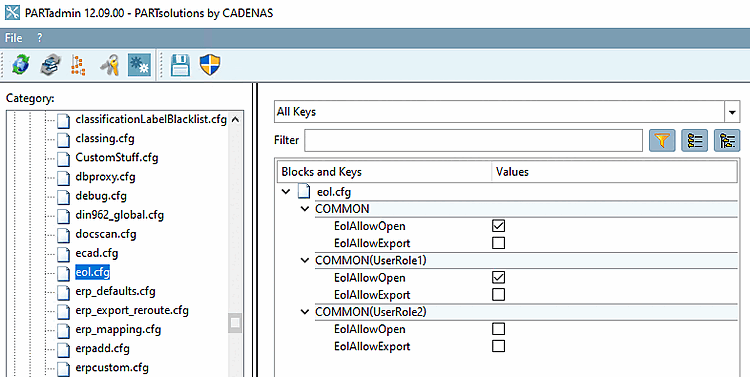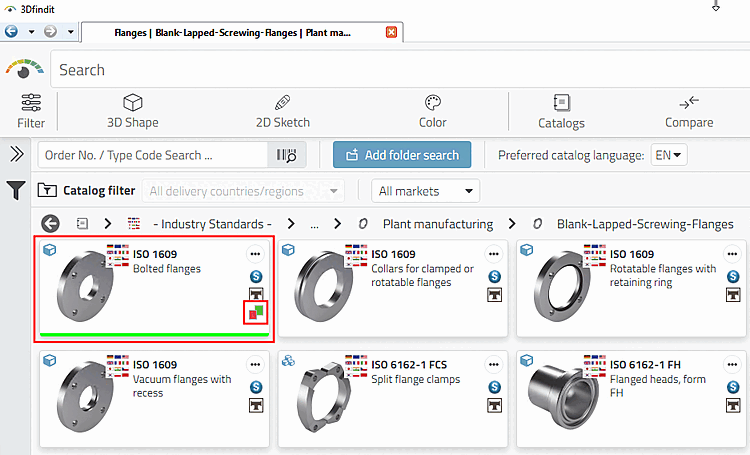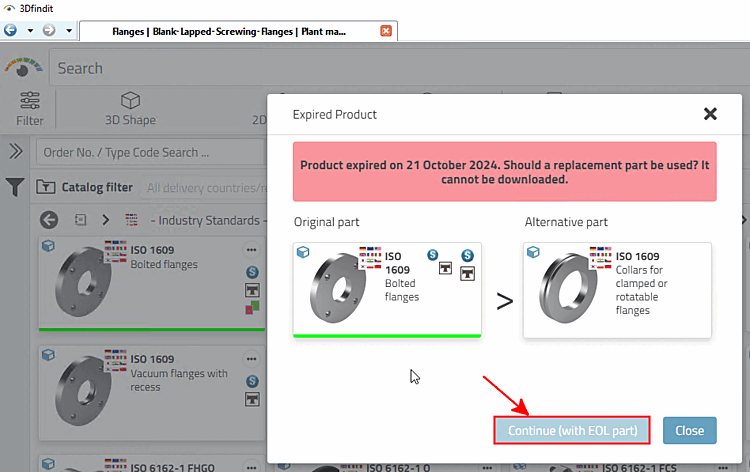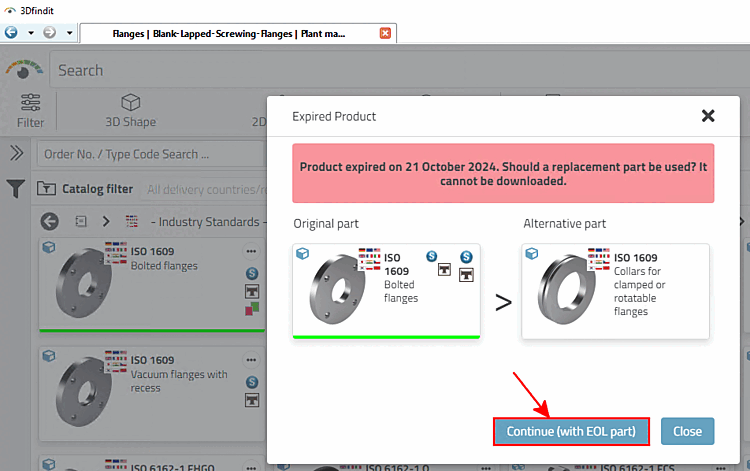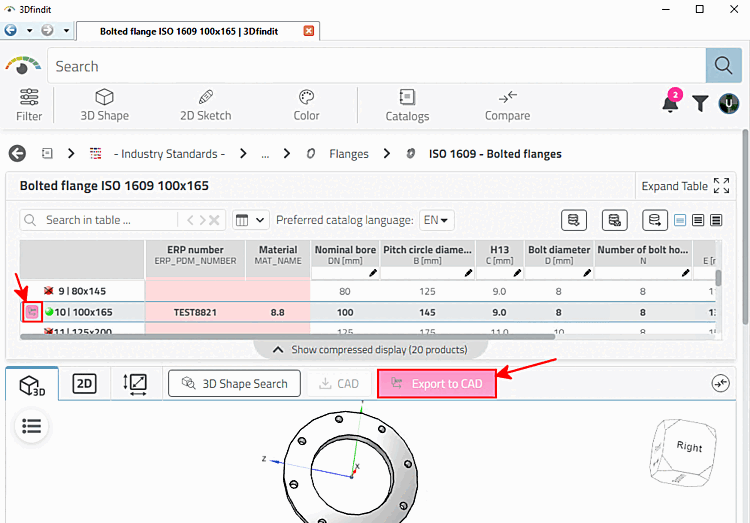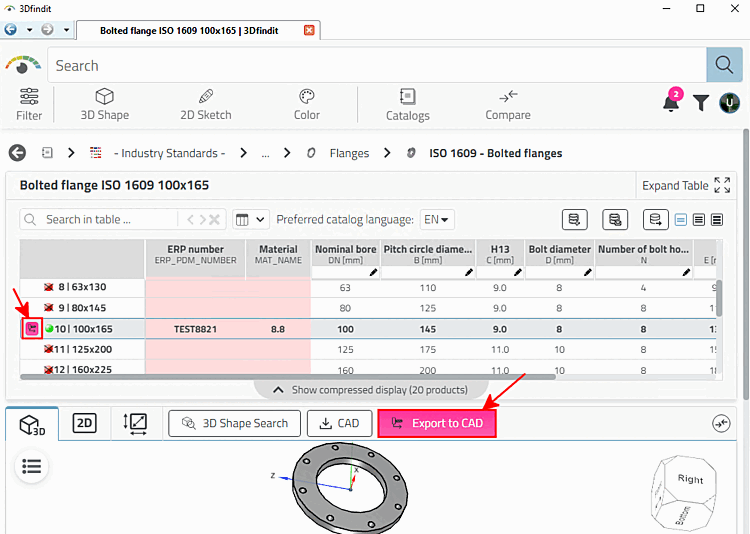Controllo del
Display per l'apertura e l'esportazione di articoli tramite eol.cfg
in base alle impostazioni in PARTproject in Impostazioni [Settings] > Generale [General] > Fine del ciclo di vita [Expiration date (End of Life)].
Impostazione in PARTproject (qui nell'esempio)
Impostazione in PARTadmin: in questo esempio sono state utilizzate impostazioni dipendenti dal ruolo.
[COMMON] [COMMON(UserRole1)] [COMMON(UserRole2)]
Sono possibili tutte le combinazioni di impostazione dei due tasti:
Esempio di parte corrispondente in 3Dfindit
Le seguenti illustrazioni mostrano immagini di esempio in 3Dfindit per la selezione del pezzo (apertura del pezzo possibile o meno) e per la visualizzazione della tabella (esportazione del pezzo possibile o meno).


![PARTproject > Data di scadenza (fine vita) [Expiration date (End of Life)]](https://webapi.partcommunity.com/service/help/latest/pages/it/partsolutions_admin/doc/resources/img/img_74fe2a15f2ab4dbfa165e0789a7129db.png)